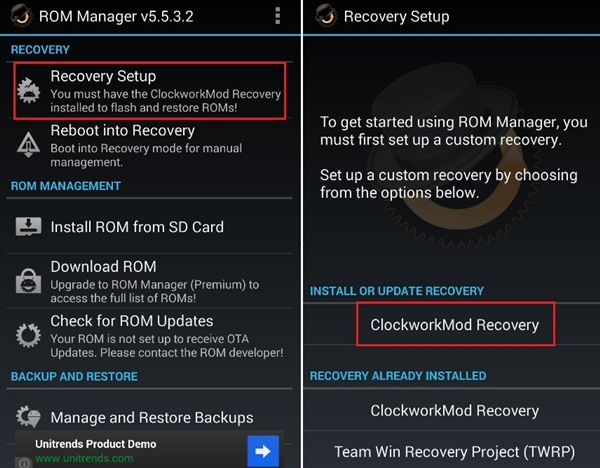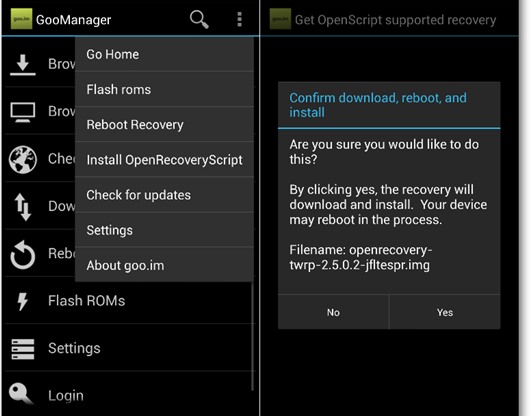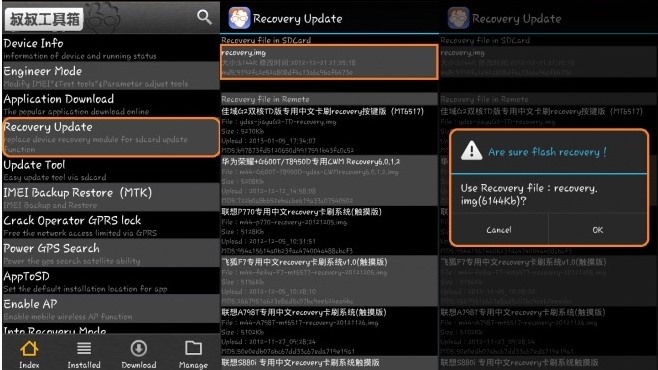La chose la plus importante à faire après l’enracinement d’un appareil Android est d’installer la récupération personnalisée. Comme il s’agit de la sauvegarde de l’androïde enraciné, vous pouvez facilement réparer votre appareil Android s’il a de la brique. Découvrez la méthode pour l’installer sur votre appareil.
Appareil Android est maintenant devenu un processus très courant, de nombreux utilisateurs d’Android l’ont essayé et enraciné leur appareil Android, car cela donne à l’administrateur l’accès de leur appareil Android et avec cela, ils sont capables d’effectuer de nombreux réglages et astuces sympas dans leur appareil Android.
La première chose à faire après avoir rooté votre appareil Android est d’essayer de nombreuses applications intéressantes qui s’exécutent sur votre Android non rooté. Mais beaucoup de débutants ne savent pas que cela peut conduire à une brique d’appareil Android. Et la seule chose qui peut sauver votre appareil Android pour revenir à l’étape initiale est la sauvegarde nandroid, mais cela ne peut être fait que si vous disposez d’une récupération personnalisée sur votre appareil Android. Donc, dans ce guide, nous discuterons de la même chose, c’est la méthode pour installer la récupération personnalisée sur votre appareil Android enraciné. Alors jetez un œil au guide complet discuté ci-dessous pour continuer.
Comment installer une récupération personnalisée sur Android
En fait, la méthode pour obtenir la récupération personnalisée sur de nombreux appareils Android est différente et c’est pourquoi nous discutons des trois méthodes les plus utilisées qui installent probablement la récupération personnalisée sur l’un de vos appareils Android. Jetez donc un œil à toutes ces méthodes ci-dessous.
Avantages de la récupération personnalisée sous Android:
- Avec la récupération personnalisée, vous pouvez facilement sauvegarder votre nandroid ou dire la ROM actuelle qui peut être facilement restaurée pour ramener l’android à cet état, même si l’appareil est en brique.
- Vous pouvez flasher beaucoup de ROM personnalisées et beaucoup plus de fichiers zip système des mises à jour, des correctifs et des ajustements.
Méthode 1. installation de la récupération CWM à l’aide de l’outil ROM Manager
C’est l’une des méthodes les plus couramment utilisées et l’une des meilleures et des plus sûres pour obtenir la récupération de Clock Work Mod sur votre appareil Android. Suivez donc les étapes ci-dessous pour continuer.
- Tout d’abord, téléchargez et installez l’application ROM Manager sur votre appareil Android.
- Maintenant, lancez l’application, puis appuyez sur Configuration de la récupération, puis sélectionnez Récupération ClockworkMod sous l’option Installer ou mettre à jour la récupération.
- Maintenant, confirmez simplement votre appareil et sur l’écran suivant, appuyez simplement sur Flash ClockworkMod Recovery.
- Non, l’application commencera à télécharger la récupération à partir d’Internet, puis vous demandera l’accès Superutilisateur, accordez simplement l’accès.
- Maintenant, vous devez revenir à l’écran principal de ROM Manager, puis appuyez sur l’option Redémarrer dans la récupération.
- Maintenant, l’appareil démarrera dans la récupération du mod Clockwork.
Méthode 2. installation de la récupération TWRP à l’aide de l’outil GooManager
C’est l’autre que vous pouvez utiliser pour avoir la récupération personnalisée sur votre Android. Et je préfère seulement que cette méthode soit la méthode ci-dessus ne fonctionne pas pour vous car certains des utilisateurs avancés comme moi préfèrent utiliser le CWM plutôt que TWRP. Suivez donc les étapes ci-dessous.
- Tout d’abord, téléchargez et installez l’application GooManager sur votre appareil Android rooté.
- Ouvrez maintenant l’application GooManager, puis cliquez sur le bouton Menu, puis appuyez sur Installer OpenRecoveryScript dans le menu contextuel.
- Vous devez simplement confirmer votre action en suivant les instructions à l’écran.
- Maintenant, dans la liste, sélectionnez le bon appareil.
- Maintenant, l’application commencera à télécharger un fichier img de TWRP et à l’installer sur votre appareil.
- Une fois le processus terminé, redémarrez simplement la récupération et vous verrez une récupération personnalisée installée sur votre appareil.
Méthode 3. Installation de la récupération personnalisée sur les appareils MTK à l’aide de Mobile Uncle Tool
C’est l’un des moyens les plus simples et les plus sympas d’obtenir la récupération personnalisée et de l’utiliser personnellement à plusieurs reprises dans beaucoup de mes appareils MTK. Suivez donc les étapes pour continuer avec cette méthode.
- Tout d’abord dans votre Android rooté, téléchargez et installez l’application Mobile Uncle Tools.
- Maintenant, lancez l’application, puis sélectionnez installer la récupération personnalisée.
- Maintenant, l’application recherchera le fichier img compatible avec votre appareil et vous montrera, il vous suffit de cliquer dessus.
- Le téléchargement du fichier img commencera et une fois terminé, cliquez simplement dessus et votre appareil redémarrera et la récupération personnalisée sera flashée sur votre appareil.
Conclusion
Dans ce guide complet, vous avez appris comment installer une récupération personnalisée sur Android. Ci-dessus, nous avons discuté de toutes les manières possibles que vous pouvez utiliser pour installer la récupération personnalisée sur votre Android rooté pour essayer beaucoup de choses intéressantes avec cela. J’espère que vous aimez ça, partagez aussi avec les autres. Laissez un commentaire ci-dessous si vous avez des questions liées à cela.